体验合作游戏的怀旧乐趣! 还记得那些和朋友们挤在一台游戏机周围的日子吗? 使用《我的世界》的分屏模式重现这种魔力。本指南向您展示如何在 Xbox One 和其他主机上玩分屏 Minecraft。约上你的朋友,准备好零食,开始吧!
重要注意事项:
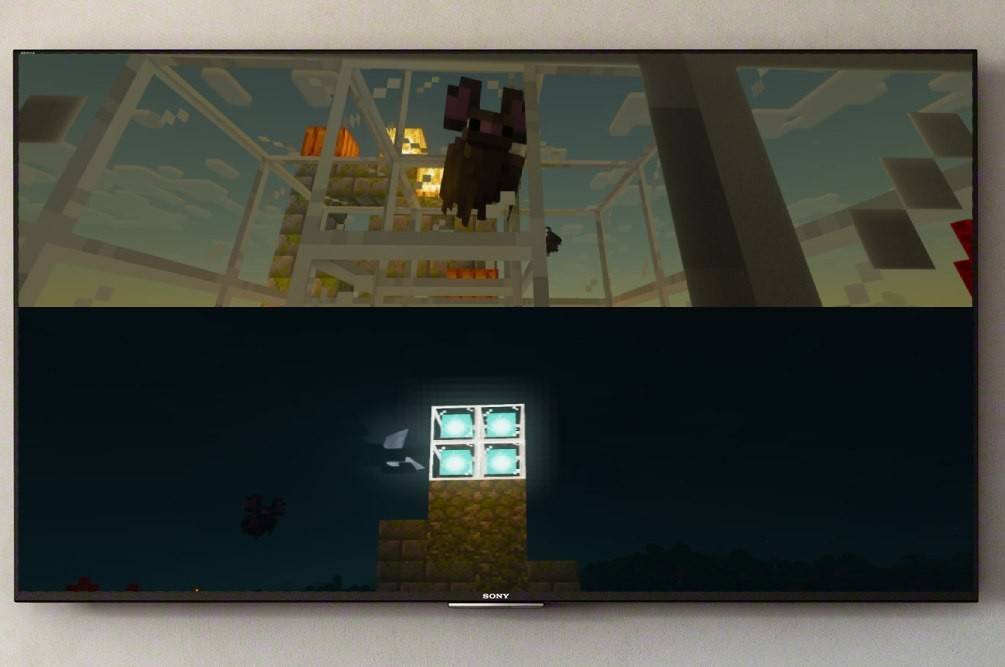 图片:ensigame.com
图片:ensigame.com
Minecraft 分屏是主机独有的功能。 不幸的是,PC 玩家无法通过这种方式加入。 确保您的电视或显示器支持高清 (720p) 分辨率,并且您的主机兼容。 HDMI连接自动设置分辨率; VGA 连接可能需要在主机设置中手动调整。
本地分屏游戏:
 图片:ensigame.com
图片:ensigame.com
最多四名玩家可以享受本地分屏。 这是一般过程(每个控制台的特定按钮按下可能略有不同):
- 连接主机:使用 HDMI 线缆以获得最佳效果。
- 启动 Minecraft: 创建一个新世界或加载已保存的游戏。 至关重要的是,在设置中禁用多人游戏选项。
- 配置你的世界:选择难度、游戏模式和世界设置。
- 开始游戏:加载后,按按钮添加玩家(例如,PS 上的“选项”,Xbox 上的“开始”)。 您需要按此按钮两次。
- 玩家登录:每个玩家登录自己的帐户来加入游戏。
- 分屏魔法:屏幕会自动分成几个部分(2-4个玩家)。
 图片:ensigame.com
图片:ensigame.com
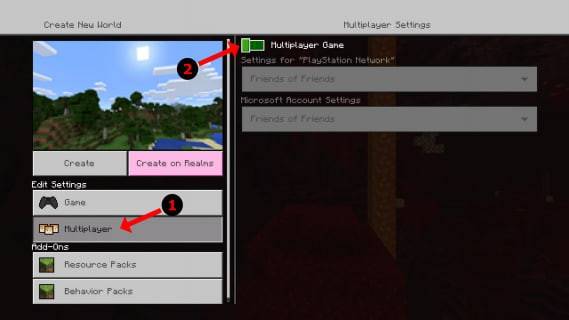 图片:alphr.com
图片:alphr.com
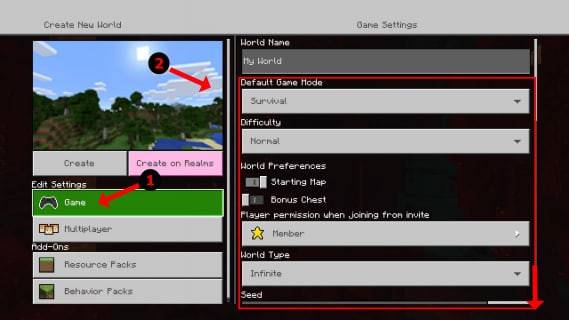 图片:alphr.com
图片:alphr.com
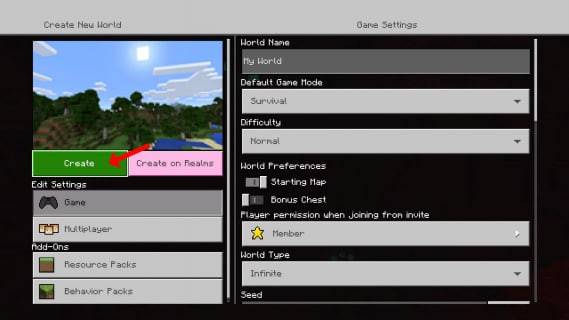 图片:alphr.com
图片:alphr.com
 图片:alphr.com
图片:alphr.com
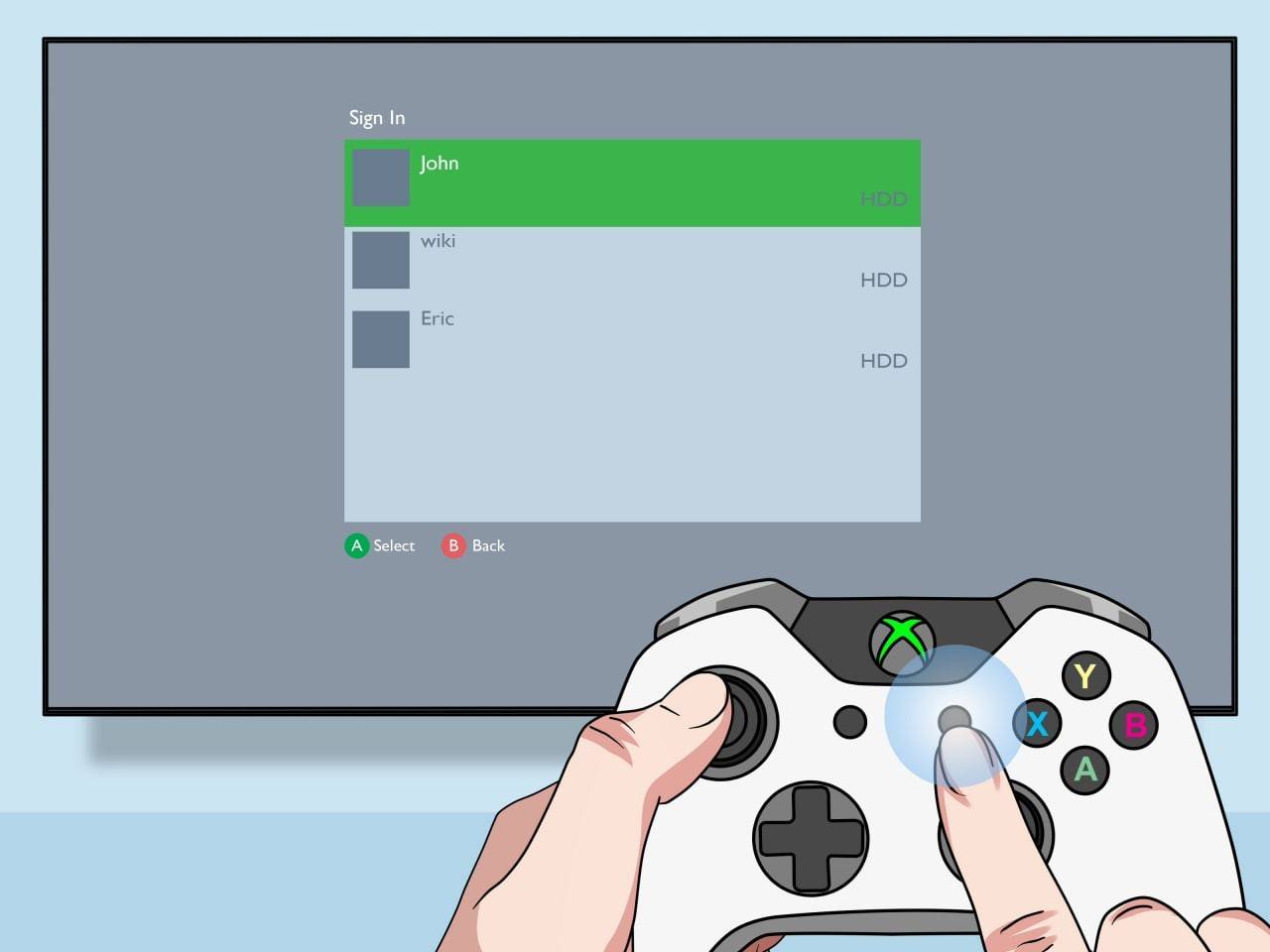 图片:pt.wikihow.com
图片:pt.wikihow.com
本地分屏在线多人游戏:
虽然您无法直接与在线玩家分屏,但您可以将本地分屏与在线多人游戏结合起来。按照上面的本地分屏步骤操作,但在开始游戏之前启用多人游戏选项。 然后,向您的在线朋友发送邀请。
 图片:youtube.com
图片:youtube.com
与本地和在线好友一起享受 Minecraft 的沉浸式合作体验!


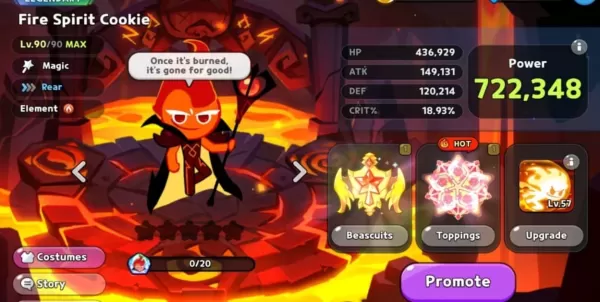


![Chubby Story [v1.4.2] (Localizations)](https://images.737c.com/uploads/85/1719638042667f981a5e9f8.jpg)


